Jun 05,2020 • Filed to: iTuneslibrary • Proven solutions
iTunesライブラリーを共有する方法
最近ではアップルのデバイスだけでは物足りないと思ってる人がいるかもしれません!
MacBookと一緒にiPadやiPhoneを持つのは普通です。アップルがほとんど他と一緒にならないことから、このアップルの作り上げたエコシステムは効果的です。すべてのデバイスは綺麗なメタリックデザインと携帯性を生かして作られてます。アップルは同じiTunesライブラリーにすべてのデバイスを同期できるのが特徴です、がしかし、良し悪しがあります。
このチュートリアルの中ではiTunesライブラリーをどうやって他のデバイスと共有するかを見ていきます。このチュートリアルは2つのパートに分かれます。Part 1はアップルのやり方を好む人のためです。Part 2はそれを好まない自分のやり方でいろんな自由や機能を楽しみたい人のためです。
Part1. iTunes音楽ライブラリーをホームネットワークで共有する
Part2.ほかのiOSデバイスにiTunesライブラリーを共有する方法
Part1. iTunes音楽ライブラリーをホームネットワークで共有する
ホームネットワークから音楽をストリーミングしたり、他のデバイスとネットワーク上で共有したりします。
Step1 iTunesから音楽をストリーミングするためには次のステップに従います。
Step2 iTunesを開きます。
Step3 Editメニューに行き、Preference(Windows OS) か Preference(on Mac)を選びます。
Step4 トップにあるタブのリストから”Sharing”のタブを選びます。
Step5 “Share my library on my local network”というオプションを探します。そこから、すべてを共有するかプレイリストを選ぶかというオプションを選びます。
Step6 もしそれを選んだら、共有したものに対してのパスワードを作ったほうが良いかもしれません。選択したら、OKをクリックします。
一つ注意することは、ライブラリーを共有するiTunesは他の人がいつでも繋がって音楽をストリーミングできるように常に開いている必要があります。
これができると、同じネートワークの人は誰でもあなたが共有したプレイリストが見れて、音楽をストリーミングできます。ホームシェアリングのオプションを使って内容を共有するもう一つの方法。アップルでは同じアップルIDを持つ他のデバイス間で自由に音楽やファイルを共有することができます。
Step1 File and Home Sharingに行きます。
Step2 Home Sharingを起動します。
Step3 もし表示が出てきたら、アップルIDとパスワードを入れます。
Step4 終わりです。
他のコンピューターでホームシェアリングをしたり共有した内容を見る時はも同じステップを繰り返します。
Part2.ほかのiOSデバイスにiTunesライブラリーを共有する方法
Wondershareの[TunesGo Plus]はお使いのiTunesライブラリーをiOSデバイスから転換することができます。とても便利なソフトです。それから、以下のステップを従ってください。
今代替ソフト「TunesGo」をすすめです。iPhoneやAndroidスマホとPCの間で、音楽・動画・写真などデータを転送•管理•バックアップできます。
Step1 お使いのiデバイスをパソコンに接続してください。TunesGo Plusを立ち上げます。
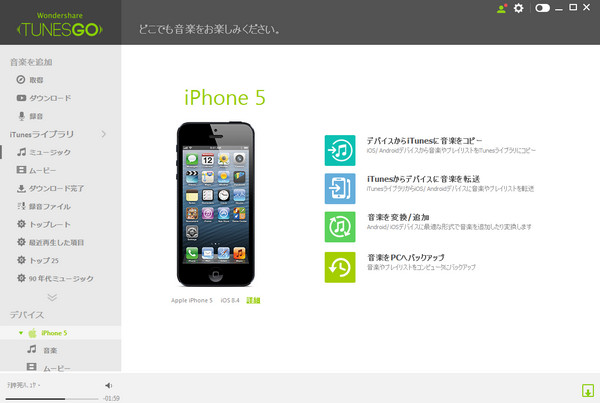
Step2 オプションを選択して、ほかのデバイスにコピーします。TunesGo Plusはメディアをスキャンして、一つのオプションをユーザーに提供します。コピーしたい項目を選んでください。
Step3 コピーしたいコンテンツを選択できたら、このマークされたコンテンツをほかのデバイスにコピーし始めます。
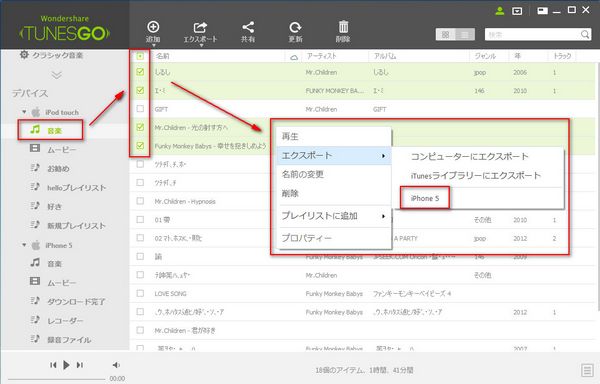
またはTunesGo Plusのライブラリーを立ち上がったら、エクスポートオプションを選択して、お使いのデバイスまたはコンピュータのほかロケーションにコピーします。
TunesGo Plusを使って、Apple IDも使用せずに、ファイルを複数のデバイスに共有することができます。とても便利です。



akira
Editor
コメント(0)